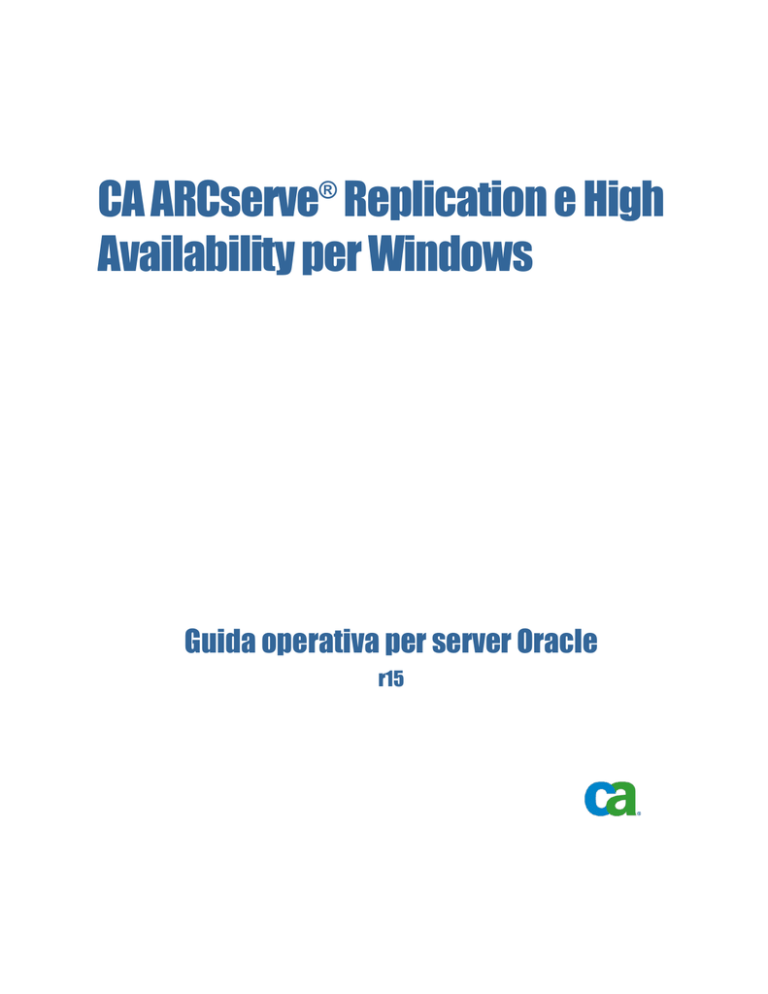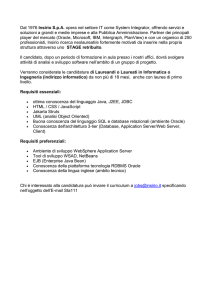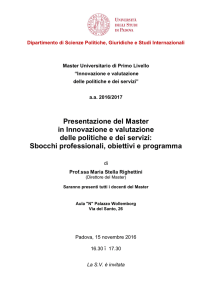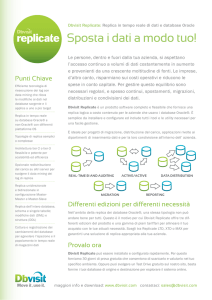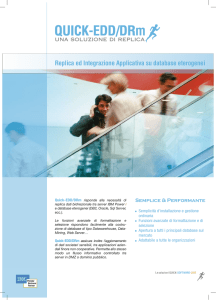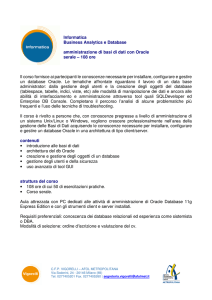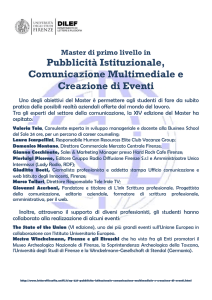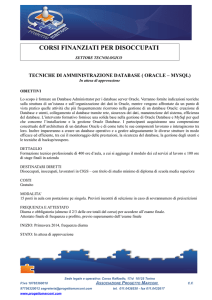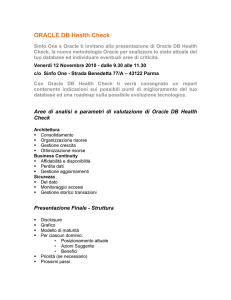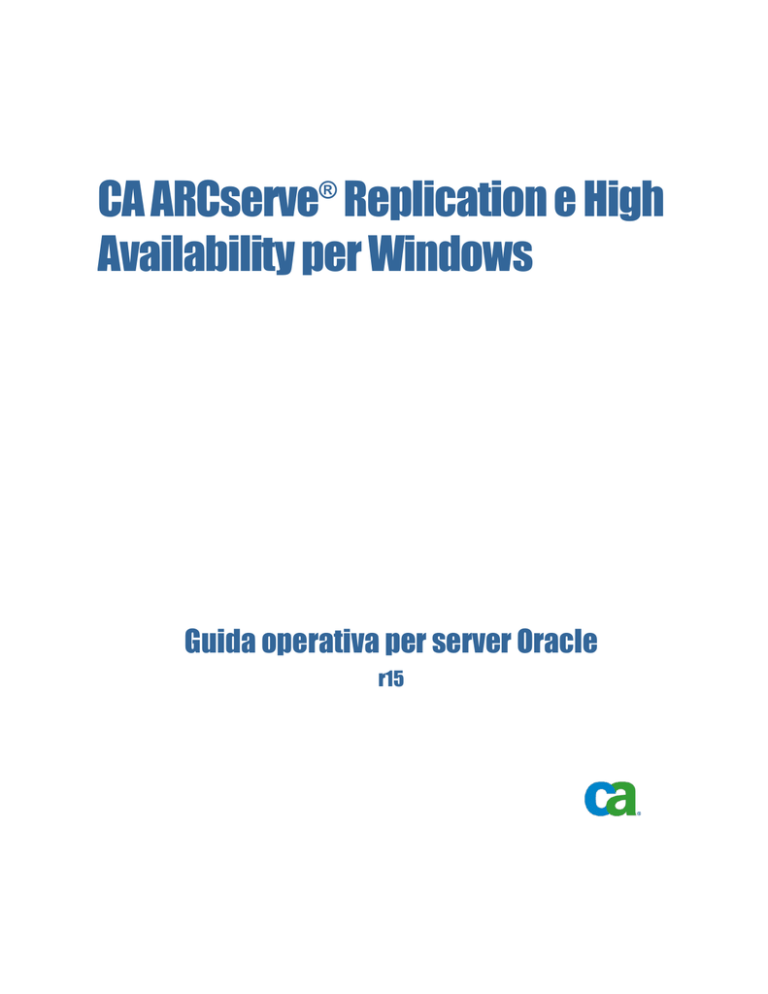
CA ARCserve Replication e High
Availability per Windows
®
Guida operativa per server Oracle
r15
La presente documentazione ed ogni relativo programma software di ausilio (di seguito definiti "Documentazione")
vengono forniti unicamente a scopo informativo e sono soggetti a modifiche o ritiro da parte di CA in qualsiasi
momento.
La Documentazione non può essere copiata, trasferita, riprodotta, divulgata, modificata o duplicata per intero o in
parte, senza la preventiva autorizzazione scritta di CA. La Documentazione è di proprietà di CA e non può essere
divulgata dall'utente o utilizzata se non per gli scopi previsti in uno specifico accordo di riservatezza tra l'utente e
CA.
Fermo restando quanto sopra, gli utenti licenziatari del software della Documentazione, hanno diritto di effettuare
un numero ragionevole di copie della suddetta Documentazione per uso personale e dei propri dipendenti, a
condizione che su ogni copia riprodotta siano apposti tutti gli avvisi e le note sul copyright di CA.
Il diritto ad effettuare copie della Documentazione è limitato al periodo di durata della licenza per il prodotto.
Qualora a qualsiasi titolo, la licenza dovesse essere risolta da una delle parti o qualora la stessa dovesse giungere a
scadenza, l'utente avrà la responsabilità di certificare a CA per iscritto che tutte le copie, anche parziali, del
software sono state restituite a CA o distrutte.
FATTO SALVO QUANTO PREVISTO DALLA LEGGE VIGENTE, QUESTA DOCUMENTAZIONE VIENE FORNITA "AS IS"
SENZA GARANZIE DI ALCUN TIPO, INCLUDENDO, A TITOLO ESEMPLIFICATIVO, LE GARANZIE IMPLICITE DI
COMMERCIABILITÀ, IDONEITÀ AD UN DETERMINATO SCOPO O DI NON VIOLAZIONE DEI DIRITTI ALTRUI. IN
NESSUN CASO CA SARÀ RITENUTA RESPONSABILE DA PARTE DELL'UTENTE FINALE O DA TERZE PARTI PER
PERDITE O DANNI, DIRETTI O INDIRETTI, DERIVANTI DALL'UTILIZZO DELLA DOCUMENTAZIONE, INCLUSI, IN VIA
ESEMPLICATIVA E NON ESAUSTIVA, PERDITE DI PROFITTI, INTERRUZIONI DI ATTIVITÀ, PERDITA DEL VALORE DI
AVVIAMENTO O DI DATI, ANCHE NEL CASO IN CUI CA VENGA ESPRESSAMENTE INFORMATA DI TALI PERDITE O
DANNI.
L'utilizzo di qualsiasi altro prodotto software citato nella Documentazione è soggetto ai termini di cui al contratto di
licenza applicabile, il quale non viene in alcun modo modificato dalle previsioni del presente avviso.
Il produttore di questa Documentazione è CA.
La presente Documentazione viene fornita con "Diritti limitati". L'uso, la duplicazione o la divulgazione da parte del
governo degli Stati Uniti è soggetto alle restrizioni elencate nella normativa FAR, sezioni 12.212, 52.227-14 e
52.227-19(c)(1) - (2) e nella normativa DFARS, sezione 252.227-7014(b)(3), se applicabile, o successive.
Copyright © 2010 CA. Tutti i diritti riservati. Tutti i marchi, le denominazioni sociali, i marchi di servizio e i loghi
citati in questa pubblicazione sono di proprietà delle rispettive società.
Contattare il servizio di Supporto tecnico
Per l'assistenza tecnica in linea e un elenco completo delle sedi, degli orari del
servizio di assistenza e dei numeri di telefono, contattare il Supporto tecnico
visitando il sito Web all'indirizzo http://www.ca.com/worldwide.
Riferimenti ai prodotti CA
Questo documento è valido per i seguenti prodotti di CA:
■
CA ARCserve® Replication
■
CA ARCserve® High Availability (HA)
■
CA ARCserve® Assured Recovery
■
CA ARCserve® Content Distribution
All'interno della presente guida, il termine CA ARCserve RHA, rappresenta
l'intera famiglia di prodotti precedentemente commercializzata come CA
XOsoft Replication (WANsync) e CA XOsoft High Availability (WANsyncHA).
Sommario
Capitolo 1: Introduzione
9
Informazioni sulla guida ........................................................................ 9
Documentazione correlata ...................................................................... 9
Requisiti del server ........................................................................... 10
Condizioni dell'account di accesso .......................................................... 11
Server in funzione in un gruppo di lavoro ................................................... 12
Capitolo 2: Metodi di reindirizzamento
13
Funzionamento del reindirizzamento ........................................................... 13
Reindirizzamento DNS ........................................................................ 13
Reindirizzamento con IP di spostamento ....................................................... 14
Aggiunta di IP sul server master ........................................................... 14
Reindirizzamento script ....................................................................... 18
Capitolo 3: Creazione e utilizzo di scenari
19
Creazione di uno scenario HA per Oracle ....................................................... 19
Proprietà scenario ............................................................................ 22
Esecuzione di uno scenario .................................................................... 24
Interruzione di uno scenario ................................................................... 26
Visualizzazione di un rapporto ................................................................. 27
Capitolo 4: Avanzamento e regressione
29
Funzionamento di avanzamento e regressione .................................................. 30
Avvio dell'avanzamento ....................................................................... 31
Avvio della regressione ....................................................................... 33
Considerazioni sull'avanzamento ............................................................... 36
Capitolo 5: Recupero di dati
37
Processo di ripristino dei dati .................................................................. 37
Ripristino di dati Oracle ....................................................................... 38
Impostazione di segnalibri .................................................................... 39
Ripristino dei dati ............................................................................. 40
Ripristino del server attivo .................................................................... 43
Sommario 5
Appendice A: Informazioni e suggerimenti aggiuntivi
45
Impostazioni della directory di spool ........................................................... 45
Recupero manuale di un server con errori con il metodo Indirizzo IP di spostamento .............. 46
Risoluzione problemi per database Oracle ...................................................... 47
Indice
6 Guida operativa per server Oracle
49
Modifiche apportate alla documentazione
Di seguito sono riportati gli aggiornamenti apportati alla documentazione
dall'ultimo rilascio.
■
All'interno della guida, il nome del prodotto è stato modificato a CA
ARCserve RHA.
Sommario 7
Capitolo 1: Introduzione
CA ARCserve Replication e High Availability (CA ARCserve RHA) è una
soluzione basata sulla replica asincrona in tempo reale e sull'avanzamento e la
regressione automatizzati dell'applicazione al fine di assicurare la continuità
aziendale a costi contenuti per Oracle e altri server applicazioni sui server
Windows a 32 e a 64 bit.
CA ARCserve RHA consente di replicare dati su un server locale o remoto,
rendendo possibile il recupero a seguito dell'arresto anomalo di un server o di
malfunzionamenti. Se si dispone di licenza per High Availabilty, è possibile
spostare i propri utenti al server di replica manualmente o automaticamente.
Questa Guida presenta procedure e concetti relativi a Replication e High
Availability.
Le procedure illustrate in questa Guida devono essere seguite come riportate.
Personalizzare le procedure solo se:
■
Si ha familiarità con CA ARCserve RHA e si è coscienti del potenziale
impatto dei cambiamenti apportati.
■
abbia testato tutti i passaggi in laboratorio prima di implementarlo in un
ambiente di produzione.
Questa sezione contiene i seguenti argomenti:
Informazioni sulla guida (a pagina 9)
Documentazione correlata (a pagina 9)
Requisiti del server (a pagina 10)
Informazioni sulla guida
Questo documento descrive le modalità di implementazione di una soluzione
CA ARCserve RHA per Oracle. È fondamentale disporre delle risorse e delle
autorizzazioni appropriate per l'esecuzione di tutte le attività.
Documentazione correlata
Utilizzare questa Guida con la Guida all'installazione di CA ARCserve RHA e la
Guida per l'amministratore di CA ARCserve RHA.
Capitolo 1: Introduzione 9
Requisiti del server
Requisiti del server
Per implementare CA ARCserve RHA, consultare l'elenco dei requisiti
appropriato in base al tipo di server selezionato. Questi componenti sono
concessi in licenza separatamente. Se non si dispone della licenza per
accedere al supporto di un tipo specifico di server, rivolgersi al supporto
tecnico.
Entrambi i server devono risiedere nella medesima struttura Active Directory
ed essere membri dello stesso dominio o di un dominio attendibile.
Configurazione di Oracle Server:
■
Installare le stesse versioni di Windows 2000 o 2003 sui server master e
replica, inclusi i service pack e le correzioni rapide
■
Installare la stessa versione di Oracle su entrambi i server, inclusi i service
pack e le correzioni rapide
■
I SID di Oracle sul master deve corrispondere alla replica
■
Assicurarsi che tutti i servizi Oracle vengano avviati correttamente all'avvio
e che siano stati configurati per l'avvio automatico.
■
Assicurarsi che il percorso alla directory ORACLE_HOME e ai file di
database sia identico sul master e sulla replica.
■
Configurare Oracle per montare il database automaticamente all'avvio del
servizio (oradim -edit -sid ORACLE_SID -startmode auto).
■
Assegnare tutti gli indirizzi IP in modo statico (gli IP assegnati con DHCP
non sono supportati da entrambi i server).
■
Il server protetto non può essere un controller di dominio o un server DNS
Per ridurre il traffico di rete, i nomi spazio tabella temporanei di Oracle e il
percorso sono esclusi dalla replica. Assicurarsi che il database di Oracle sul
server di replica sia configurato con gli stessi nomi spazio tabella temporanei e
il percorso utilizzati sul server master.
Note:
■
CA ARCserve HA per Oracle non supporta i server cluster Microsoft
■
CA ARCserve HA per Oracle non supporta Oracle RAC
10 Guida operativa per server Oracle
Requisiti del server
Per utilizzare le versioni di Oracle 11g R2 a 64 bit con sistemi operativi a 64
bit, è necessario installare il client Oracle a 32 bit sul computer in cui si
intende eseguire Oracle. Questa operazione è necessaria per eseguire gli
scenari HA di Oracle.
Scaricare il client Oracle appropriato dal sito Web di Oracle:
http://www.oracle.com/technology/software/tech/oci/instantclient/index.html
Installare il pacchetto Instant Client Package - Basic nella directory di
installazione corrente per il Modulo CA ARCserve RHA oppure in una delle
directory PATH predefinite del sistema operativo.
Se si decide di abilitare il supporto per Oracle, è necessario fornire il percorso
della home directory di Oracle. Se il server Oracle installato non dispone della
libreria client Oracle a 32 bit, sarà necessario fornire anche il percorso di
Oracle Instant Client.
Condizioni dell'account di accesso
Il servizio del Modulo CA ARCserve RHA deve soddisfare determinate
condizioni dell'account per poter stabilire correttamente la comunicazione con
gli altri componenti. Se tali requisiti non vengono soddisfatti, è possibile che gli
scenari non vengano eseguiti. Se non si dispone delle autorizzazioni
necessarie, rivolgersi al proprio team IS locale.
■
Deve essere membro del gruppo Domain Admins. Se il gruppo Domain
Admins non è membro del gruppo locale del dominio incorporato
Administrators, è necessario utilizzare un altro gruppo.
■
Deve essere membro del gruppo Administrators del computer locale. Se il
gruppo Domain Admins non appartiene a tale gruppo, aggiungere l'account
manualmente.
■
Per i server in un gruppo di lavoro utilizzare l'account di sistema locale.
■
I server master e di replica devono risedere nella stessa struttura Active
Directory.
Capitolo 1: Introduzione 11
Requisiti del server
Server in funzione in un gruppo di lavoro
Per i server facenti parte di un gruppo di lavoro, impostare l'account del
servizio del Modulo CA ARCserve RHA su Sistema locale (a meno che non siano
stati aggiunti eventuali script personalizzati che richiedono autorizzazioni di
livello superiore). Per i server Oracle in un gruppo di lavoro è possibile
utilizzare il metodo Reindirizza DNS solo con server DNS che consentono
aggiornamenti non protetti. È possibile utilizzare il metodo IP di spostamento e
gli script di reindirizzamento personalizzati, tuttavia il metodo Cambia nome
computer non è supportato.
12 Guida operativa per server Oracle
Capitolo 2: Metodi di reindirizzamento
Questa sezione contiene i seguenti argomenti:
Funzionamento del reindirizzamento (a pagina 13)
Reindirizzamento DNS (a pagina 13)
Reindirizzamento con IP di spostamento (a pagina 14)
Reindirizzamento script (a pagina 18)
Funzionamento del reindirizzamento
Tutti i tipi di server supportati da CA ARCserve RHA possono essere configurati
per l'utilizzo di uno o più metodi di reindirizzamento. È consigliabile abilitare i
metodi di reindirizzamento basati sull'ambiente in uso sulle esigenze aziendali.
Le sezioni seguenti descrivono i metodi di reindirizzamento supportati per
Oracle.
Reindirizzamento DNS
Importante: Questo metodo di reindirizzamento è consigliato per gli scenari
HA di Oracle. Durante la creazione degli scenari, l'opzione è impostata su
Attivo per impostazione predefinita.
Il reindirizzamento DNS modifica il DNS del server master nell'indirizzo IP del
server di replica. In caso di errore del server master, il server di replica
modifica gli appropriati record DNS in modo che i riferimenti al server master
si risolvano sull'indirizzo IP del server di replica piuttosto che sull'indirizzo IP
del server master. Questo metodo di reindirizzamento non richiede la
riconfigurazione della rete e funziona nelle configurazioni di rete LAN e WAN.
Il reindirizzamento DNS funziona esclusivamente con i record di tipo A (host) e
non consente di aggiornare direttamente i record CNAME (Alias). Tuttavia, se il
record CNAME fa riferimento al record A modificato, verrà reindirizzato
indirettamente.
Se comunque si utilizza il record il cui nome predefinito è quello del server
master, è possibile configurare CA ARCserve HA in modo che reindirizzi
qualsiasi record A (host) DNS tramite l'impostazione Nome server master in
DNS nella scheda delle proprietà di avanzamento.
Capitolo 2: Metodi di reindirizzamento 13
Reindirizzamento con IP di spostamento
Reindirizzamento con IP di spostamento
Il reindirizzamento con IP di spostamento implica il trasferimento dell'indirizzo
IP del server master al server di replica.
Questo metodo di reindirizzamento è preferibile per gli scenari di computer
virtuali e utilizzabile esclusivamente in una configurazione LAN nella quale i
server master e di replica risiedono sul medesimo segmento di rete. In tale
configurazione, l'avanzamento del server master fa sì che il server di replica
assuma il controllo di uno o più indirizzi IP assegnati al server master.
Importante: Utilizzare questo metodo solo quando entrambi i server si
trovano sulla stessa subnet IP.
Quando si utilizza il metodo di reindirizzamento IP di spostamento, è
necessario per prima cosa aggiungere gli indirizzi IP all'host master. Per
ulteriori informazioni, consultare la sezione Aggiunta di un indirizzo IP sul
server master.
Aggiunta di IP sul server master
Per utilizzare il reindirizzamento dell'IP di spostamento negli scenari HA è
necessario aggiungere un indirizzo IP supplementare all'host master (indicato
come IP RHA nella seguente procedura). Il nuovo indirizzo IP verrà utilizzato
per la comunicazione interna e la replica di CA ARCserve RHA. Ciò è necessario
poiché, quando si verifica l'avanzamento, l'IP di produzione corrente non è più
disponibile sul server master in quanto dopo l'avanzamento è stato trasferito
al server di replica.
Importante: Eseguire la procedura indicata solo se è in uso il metodo di
reindirizzamento IP di spostamento.
Per aggiungere un indirizzo IP al server master
1.
Aprire il Pannello di controllo e selezionare Connessioni di rete.
2.
Fare clic con il pulsante destro del mouse su Rete locale (LAN) e
selezionare Proprietà.
3.
Fare clic su Protocollo Internet (TCP/IP), quindi sul pulsante Proprietà.
4.
Fare clic su Avanzate.
14 Guida operativa per server Oracle
Reindirizzamento con IP di spostamento
5.
Fare clic su Aggiungi e immettere un indirizzo IP supplementare (IP RHA).
Nella schermata seguente, l'indirizzo IP RHA è 192.168.220.23, mentre
l'indirizzo IP del server di produzione corrente è 192.168.220.111.
6.
Fare clic su Aggiungi.
7.
Fare clic su OK.
8.
Fare clic su OK per uscire dalle impostazioni LAN.
Dopo aver aggiunto l'indirizzo IP al server master, è necessario aggiungere
l'indirizzo IP RHA ai propri scenari HA. È possibile aggiungere l'indirizzo XO-IP
a uno scenario HA in due modi:
■
Per i nuovi scenari, direttamente dalla procedura guidata.
■
Per gli scenari esistenti, tramite modifica del nome host del server master.
Entrambe le procedure sono illustrate di seguito.
Capitolo 2: Metodi di reindirizzamento 15
Reindirizzamento con IP di spostamento
Aggiunta di un indirizzo IP RHA a scenari esistenti
Eseguire la procedura indicata solo se si sta utilizzando il metodo di
reindirizzamento IP di spostamento.
Per aggiungere un indirizzo IP RHA a scenari esistenti, procedere
come segue:
1.
Nel riquadro Scenario, selezionare l'host master richiesto.
2.
Fare clic con il pulsante destro del mouse sul server master e selezionare
Rinomina dal menu di scelta rapida. Quindi, immettere l'indirizzo IP RHA.
3.
Nel riquadro Struttura, selezionare la scheda Avanzamento e quindi
selezionare il server di replica come host dell'avanzamento.
16 Guida operativa per server Oracle
Reindirizzamento con IP di spostamento
4.
Impostare l'opzione IP di spostamento su Attivo. Assicurarsi che l'indirizzo
IP sotto IP di spostamento, IP/Maschera corrisponda all'indirizzo IP del
server di produzione, poiché questo sarà l'indirizzo IP di cui verrà eseguito
l'avanzamento. Se si spostano più indirizzi IP, è possibile aggiungere vari
indirizzi IP di produzione selezionando Fare clic qui per aggiungere un
nuovo IP o una nuova maschera.
Capitolo 2: Metodi di reindirizzamento 17
Reindirizzamento script
Aggiunta di un indirizzo IP RHA a nuovi scenari
Nota: eseguire la procedura indicata solo se si sta utilizzando il metodo di
reindirizzamento IP di spostamento.
Durante l'esecuzione iniziale della Creazione guidata scenario, immettere gli
indirizzi IP RHA e di replica nelle caselle Nome host/IP master e Nome Host/IP
di replica, invece dei nomi server.
Reindirizzamento script
CA ARCserve RHA può attivare script personalizzati o file batch per eseguire il
reindirizzamento dell'utente o eventuali procedure supplementari non previste
dai metodi incorporati. Qualora i metodi sopra elencati non si rivelassero
appropriati o non soddisfacessero pienamente tutti i requisiti, consultare la
Guida per l'amministratore di CA ARCserve RHA per informazioni dettagliate
sui metodi di reindirizzamento basati su script.
18 Guida operativa per server Oracle
Capitolo 3: Creazione e utilizzo di
scenari
I seguenti argomenti descrivono le modalità di creazione e configurazione di
uno scenario di replica.
Questa sezione contiene i seguenti argomenti:
Creazione di uno scenario HA per Oracle (a pagina 19)
Proprietà scenario (a pagina 22)
Esecuzione di uno scenario (a pagina 24)
Interruzione di uno scenario (a pagina 26)
Visualizzazione di un rapporto (a pagina 27)
Creazione di uno scenario HA per Oracle
Per creare uno scenario HA di Oracle, procedere come segue:
1.
Avviare la Gestione di CA ARCserve RHA. Dal menu Scenario, scegliere
Nuovo oppure fare clic sul pulsante Nuovo scenario.
2.
Nella schermata introduttiva, selezionare Crea nuovo scenario, scegliere
un gruppo di scenari e fare clic su Avanti.
3.
Nella finestra di dialogo Selezionare scenario e tipo prodotto, selezionare
Oracle, Scenario High Availability (HA), le eventuali Attività su replica
desiderate, quindi fare clic su Avanti.
Capitolo 3: Creazione e utilizzo di scenari 19
Creazione di uno scenario HA per Oracle
4.
Nella finestra Host master e replica, immettere un nome di scenario, il
nome host o l'indirizzo IP e il numero della porta per i server master e di
replica, quindi fare clic su Avanti.
5.
Attendere il completamento della verifica modulo. Se vengono richieste le
credenziali utente, immetterle. Se il modulo non è installato o non si
dispone della versione corretta, fare clic su Installa per aggiornarlo su uno
o ambedue i server, quindi ripetere la verifica. Una volta completate le
operazioni, fare clic su Avanti.
Viene visualizzata la finestra di dialogo Connessione database.
20 Guida operativa per server Oracle
Creazione di uno scenario HA per Oracle
6.
Immettere il nome del database, il nome utente e la password DBA, quindi
fare clic su OK. Immettere le credenziali associate a un account con
privilegi di amministratore nel database, per consentire a CA ARCserve
RHA di interrogare la configurazione Oracle sul server master.
Come nome del database, utilizzare la "stringa di connessione" configurata
nel file di configurazione del client Oracle tnsnames.ora sul server master.
Nota: se si utilizza una versione di Oracle a 32-bit su un sistema operativo
a 64-bit, è necessario immettere il percorso completo del database nel
campo Nome database, nel seguente formato:
IP/Nome_database
Esempio:
172.16.80.10/DB1
Immettere il nome utente e la password per il DBA e fare clic su OK.
7.
Quando viene visualizzata la finestra di dialogo relativa agli spazi tabella
per la replica, verificare l'elenco dei risultati rilevati automaticamente sul
server master. Deselezionare e selezionare i database per la replica, in
base alle esigenze, attivare l'opzione "Replica nuovo utente che ha creato
file nelle directory principali elencate" e fare clic su Avanti.
La selezione dell'opzione consente di replicare automaticamente gli spazi
tabella nei database Oracle appena vengono creati. Se l'opzione non viene
selezionata, CA ARCserve HA replica solo i database selezionati al
momento della configurazione.
8.
Nella finestra di dialogo Directory principali, esaminare l'elenco delle
cartelle da replicare e fare clic su Avanti.
9.
Nella finestra di dialogo Proprietà scenario, configurare le impostazioni che
controllano l'intero scenario. Per ulteriori informazioni, consultare la Guida
per l'amministratore di CA ARCserve RHA. Per gli scenari Oracle, si
consiglia di attivare l'opzione Replica NTFS ACL in Replica, Impostazioni
facoltative. Fare clic su Avanti.
10. Nella finestra di dialogo delle proprietà di master e replica, configurare le
opzioni desiderate e fare clic su Avanti.
11. Attendere la visualizzazione della finestra di dialogo Proprietà
avanzamento. Configurare le impostazioni di reindirizzamento come
descritto in Reindirizzamento IP e fare clic su Avanti.
12. Nella finestra di dialogo Avvio avanzamento, configurare le opzioni
desiderate e fare clic su Avanti. Si consiglia di impostare solo una delle
opzioni su Automatico.
Nota: se è stato selezionato Assured Recovery tra le opzioni Attività su
replica, verrà visualizzata la relativa finestra. Per ulteriori informazioni,
consultare la Guida per l'amministratore di CA ARCserve RHA.
Capitolo 3: Creazione e utilizzo di scenari 21
Proprietà scenario
13. Nella finestra di dialogo Verifica scenario, verificare che non siano
visualizzati errori o avvisi. Benché gli avvisi non impediscano l'esecuzione
di uno scenario come gli errori, è opportuno correggerli entrambi prima di
procedere. Al termine della verifica, fare clic su Avanti.
14. Fare clic su Esegui ora per avviare la sincronizzazione dei dati oppure su
Fine per eseguire lo scenario in un secondo momento.
Proprietà scenario
Per modificare uno scenario configurato mediante la procedura guidata o per
configurare impostazioni aggiuntive, utilizzare il riquadro Proprietà.
Il riquadro Proprietà e le relative schede sono sensibili al contesto e vengono
modificate ogni volta che si seleziona un diverso nodo da una cartella di
scenari. È necessario interrompere uno scenario prima di configurarne le
relative proprietà. Non è possibile modificare determinati valori una volta
impostati. Tali valori verranno segnalati.
Per ulteriori informazioni sulla configurazione delle proprietà dello scenario e
delle relative descrizioni, consultare la Guida per l'amministratore di CA
ARCserve RHA.
Le proprietà sono organizzate in schede nel riquadro Struttura della Gestione
di CA ARCserve RHA. Le schede visualizzate si basano sul tipo di server, sulla
soluzione CA ARCserve RHA e sullo stato dello scenario.
Impostazioni nella scheda Directory principali
Selezionare un server master nel riquadro Scenario. Fare doppio clic sulla
relativa cartella Directory per aggiungere o rimuovere directory principali
master. Se lo si desidera, selezionare o deselezionare le caselle di controllo
accanto alle cartelle per includerle o escluderle. È inoltre possibile
modificare i nomi delle directory.
Selezionare un server di replica nel riquadro Scenario. Per ciascuna
Directory principale master, è necessario specificare una Directory
principale di replica. Fare doppio clic sulla cartella Directory sul server di
replica. Se lo si desidera, selezionare o deselezionare le caselle di controllo
accanto alle cartelle per mettere in sospeso la directory master
corrispondente.
Le directory che contengono i file del database Oracle vengono inclusi
automaticamente dal rilevamento automatico di Oracle nello scenario al
momento della configurazione dello scenario (fare riferimento
all'argomento Creazione di uno scenario HA per Oracle). Non è pertanto
necessario aggiungere tali directory manualmente. Per aggiungere
directory aggiuntive allo scenario, utilizzare la scheda Directory principali.
Si sconsiglia l'aggiunta delle directory con file binari, DDL o altre directory
di istanza Oracle che non sono parte del database.
22 Guida operativa per server Oracle
Proprietà scenario
Impostazioni nella scheda Proprietà
Proprietà scenario
Queste impostazioni consentono di stabilire il comportamento
predefinito dell'intero scenario.
■
Proprietà generali -- Dopo la creazione, non è possibile modificarle
■
Proprietà di replica -- Consentono di scegliere la modalità di replica
(In linea o Pianificato), i valori di sincronizzazione
(Sincronizzazione file o Sincronizzazione a blocchi, Ignora file della
stessa dimensione/data) e le impostazioni facoltative (Replica
attributo compresso NTFS, Replica NTFS ACL, Sincronizza
condivisioni Windows, Previene la risincronizzazione automatica in
seguito ad un errore)
■
Proprietà Notifica evento -- Consentono di specificare uno script da
eseguire oppure di selezionare l'opzione di notifica tramite posta
elettronica
■
Gestione rapporti -- Consente di specificare le impostazioni relative
ai rapporti, la distribuzione della posta elettronica o l'esecuzione di
script
Proprietà di master e replica
Queste impostazioni consentono di stabilire le proprietà del server sia
sul server master sia sul server di replica. Alcune impostazioni variano
in base al tipo di server.
■
Proprietà Connessione host -- Consentono di immettere l'indirizzo
IP, il numero di porta e il nome completo del server master e di
replica.
■
Proprietà Replica -- Queste proprietà differiscono per il server
master e di replica. Per ulteriori informazioni, consultare la Guida
per l'amministratore.
■
Proprietà Spool -- Consentono di impostare la dimensione, la
dimensione minima di spazio libero su disco e il percorso directory.
Per ulteriori informazioni, consultare la sezione Impostazioni della
directory di spool (a pagina 45).
■
Proprietà Notifica evento -- Consentono di specificare uno script da
eseguire oppure di selezionare l'opzione di notifica tramite posta
elettronica
■
Proprietà Rapporto -- Consentono di scegliere i rapporti di
sincronizzazione o di replica, specificare la distribuzione o
l'esecuzione di script
■
(Server di replica) Proprietà Ripristino -- Consentono di impostare
il ritardo oppure le proprietà di ripristino dati
Capitolo 3: Creazione e utilizzo di scenari 23
Esecuzione di uno scenario
Impostazioni nella scheda Proprietà High Availability
Queste impostazioni consentono di controllare la modalità di esecuzione
dell'avanzamento e della regressione
■
Proprietà Avanzamento -- Consentono di selezionare l'avanzamento
automatico o manuale, fornire il nome dell'host di avanzamento e le
impostazioni della replica inversa.
■
Proprietà Host -- Consentono di specificare il nome completo del server
master e di replica
■
Proprietà Reindirizzamento traffico di rete -- Consentono di scegliere
fra IP di spostamento, Reindirizza DNS o Script definiti dall'utente.
■
Proprietà Funzionante -- Consentono di impostare la frequenza
heartbeat e il metodo di controllo
■
Proprietà Gestione database -- Consentono di gestire le condivisioni o i
servizi su un server di database mediante CA ARCserve RHA.
■
Proprietà Azione in caso di esito positivo -- Consentono di definire gli
script personalizzati e gli argomenti da utilizzare
Se sono stati aggiunti nuovi dati o è stato generato nuovamente il file di
registro per il database Oracle, è necessario aggiornare lo scenario.
Interrompere lo scenario e tornare al rilevamento automatico dell'istanza
Oracle facendo doppio clic sul nome dell'istanza nella scheda Directory
principali.
Esecuzione di uno scenario
È possibile eseguire uno scenario singolo utilizzando la seguente procedura:
24 Guida operativa per server Oracle
Esecuzione di uno scenario
Esecuzione dello scenario
1.
Dal riquadro Scenario, selezionare lo scenario che si desidera eseguire.
2.
Fare clic su Esegui
sulla barra degli strumenti standard.
Prima di avviare la sincronizzazione e la replica, CA ARCserve RHA verifica
la configurazione dello scenario. Una volta completata la verifica, la
Gestione visualizza il seguente messaggio: Eseguire lo scenario
"nome_scenario"? In caso di problemi, nel riquadro superiore vengono
visualizzati i messaggi di avviso e di errore risultanti dalla verifica.
Nota: la verifica dello scenario consente di controllare diversi parametri
tra i server master e di replica per assicurare un corretto avanzamento. In
caso di errori o avvisi, prima di poter continuare è necessario risolverli.
3.
Correggere gli errori prima di continuare. Gli errori vengono segnalati nel
riquadro Evento.
Nota: la replica dei punti di montaggio riesce solo se essi sono stati
aggiunti al server master prima che il modulo venisse avviato. Se sono
stati inclusi i punti di montaggio nelle directory principali master quando il
modulo era già in esecuzione, non verrà segnalato alcun errore, ma la
replica non sarà avviata. In questo caso, è necessario riavviare il modulo
sul server master prima di iniziare la replica.
Quando non viene riportato alcun errore, viene visualizzata la finestra di
dialogo Esegui, contenente le opzioni di sincronizzazione.
Nota: non utilizzare l'opzione Ignora sincronizzazione per gli scenari
che eseguono la replica di un database.
Capitolo 3: Creazione e utilizzo di scenari 25
Interruzione di uno scenario
4.
Nel caso in cui si disponga di un numero elevato di file di piccole
dimensioni, selezionare Sincronizzazione file. Se invece i file sono di grandi
dimensioni, selezionare Sincronizzazione a blocchi. Se si dispone di una
larghezza di banda limitata, selezionare Sincronizzazione non in linea per
trasferire i dati a una periferica esterna, quindi eseguire la sincronizzazione
da quella periferica. Per ridurre i tempi della sincronizzazione, selezionare
Ignora file della stessa dimensione/data per non eseguire il confronto di
file con stesso percorso, nome, dimensioni e ora di modifica, che
solitamente sono identici. Si consiglia di abilitare l'opzione Ignora
sincronizzazione se si è certi che i file sul server master e sul server di
replica sono identici. (Le opzioni Sincronizzazione file e Ignora file con la
stessa dimensione/data sono abilitate per impostazione predefinita).
5.
Fare clic su OK. Il processo di sincronizzazione potrebbe richiedere del
tempo, a seconda della dimensione del database e della larghezza di
banda della rete tra server master e di replica. Quando la sincronizzazione
sarà completata, si riceverà il seguente messaggio nel riquadro Eventi:
Tutte le modifiche durante la sincronizzazione sono state replicate.
A questo punto, lo scenario e funzionante e attivo. Per impostazione
predefinita, al termine della sincronizzazione viene generato un rapporto di
sincronizzazione. Per visualizzare il rapporto, consultare la sezione
Visualizzazione di un rapporto. È anche possibile generare Rapporti di replica
periodici per monitorare il processo di replica su ciascun server presente. Per
ulteriori informazioni, consultare la Guida per l'amministratore di CA ARCserve
RHA.
Interruzione di uno scenario
Per interrompere uno scenario, procedere come segue:
1.
Dal riquadro Scenario, selezionare lo scenario che si desidera
interrompere.
2.
Per interrompere lo scenario, fare clic sul pulsante
barra degli strumenti standard.
Interrompi sulla
Viene visualizzato un messaggio di conferma in cui viene richiesto di
confermare l'interruzione dello scenario.
3.
Fare clic su Sì nel messaggio di conferma. Lo scenario viene interrotto.
Dopo aver interrotto lo scenario, nella Gestione non verrà più visualizzato
il simbolo di riproduzione di colore verde a sinistra dello scenario e lo stato
dello scenario diventerà Interrotto dall'utente. La scheda Statistiche,
quindi, non sarà più disponibile nel riquadro Struttura.
26 Guida operativa per server Oracle
Visualizzazione di un rapporto
Visualizzazione di un rapporto
CA ARCserve RHA è in grado di generare rapporti sui processi di replica e
sincronizzazione. Questi rapporti possono essere memorizzati nella posizione
desiderata, aperti per la visualizzazione dal Report Center, inviati per posta
elettronica a un indirizzo specificato, oppure possono attivare l'esecuzione di
script.
La directory di archiviazione predefinita dei rapporti generati è:
[CartellaProgrammi]\CA\ARCserveRHA\Manager\reports
Per visualizzare i rapporti
Nota: il rapporto Exchange viene visualizzato a scopo esemplificativo, ma i
passaggi e le schermate sono simili indipendentemente dal tipo di scenario.
1.
Per visualizzare rapporti, dal menu Strumenti, fare clic su Rapporti, quindi
selezionare Show Scenario Reports (Mostra rapporti dello scenario).
Il Report Center viene aperto all'interno di una nuova finestra.
Il Report Center è costituito da due tabelle:
2.
■
La tabella superiore, denominata Rapporti disponibili per scenario,
contiene un elenco di tutti gli scenari con rapporti, oltre al tipo e al
numero di rapporti disponibili per ogni scenario.
■
La tabella inferiore, denominata Rapporti, contiene un elenco di tutti i
rapporti disponibili per lo scenario selezionato nella tabella superiore.
Per visualizzare un rapporto specifico, nella tabella Rapporti disponibili per
scenario selezionare lo scenario rappresentato da questo rapporto. Quindi,
nella tabella Rapporti sottostante, fare clic sul rapporto che si desidera
visualizzare.
Capitolo 3: Creazione e utilizzo di scenari 27
Visualizzazione di un rapporto
Nota: a seconda delle impostazioni dell'utente, oltre al rapporto di
riepilogo, è possibile generare un rapporto dettagliato per i rapporti di
sincronizzazione e di replica. Entrambi i rapporti rappresentano lo stesso
processo, ma il rapporto dettagliato fornisce inoltre un elenco dei file
presenti nel processo.
Il rapporto selezionato viene visualizzato in una nuova finestra.
28 Guida operativa per server Oracle
Capitolo 4: Avanzamento e regressione
Avanzamento e Regressione costituiscono le procedure in cui i ruoli attivo e
passivo vengono scambiati fra i server master e di replica, in modo che il
primo, al momento attivo, diviene passivo quando la regressione imposta
come attivo il server di replica. Se il server di replica è attivo, il suo stato
viene modificato in passivo quando la regressione passa il server master allo
stato attivo. L'avanzamento può essere attivato mediante un pulsante oppure
automaticamente da CA ARCserve RHA nel momento in cui viene rilevato che il
server master non è disponibile, se l'opzione Esegui automaticamente
l'avanzamento nella finestra di dialogo Avvio replica inversa e di avanzamento
è attivata. Se l'opzione è disattivata, il sistema informa l'utente che il server
master non è disponibile in modo che l'avanzamento possa essere avviato
manualmente mediante la Gestione di CA ARCserve RHA.
Questa sezione contiene i seguenti argomenti:
Funzionamento di avanzamento e regressione (a pagina 30)
Avvio dell'avanzamento (a pagina 31)
Avvio della regressione (a pagina 33)
Considerazioni sull'avanzamento (a pagina 36)
Capitolo 4: Avanzamento e regressione 29
Funzionamento di avanzamento e regressione
Funzionamento di avanzamento e regressione
Dopo aver avviato l'esecuzione dello scenario HA e il processo di
sincronizzazione viene completato, il server di replica controlla periodicamente
il server master per verificare se è funzionante (per impostazione predefinita,
ogni 30 secondi). Sono disponibili tre tipi di controlli di monitoraggio:
■
Ping: una richiesta inviata al server master per verificare che sia attivo e
risponda.
■
Controllo del database: una richiesta che consente di verificare che il
server Oracle sia in esecuzione
■
Controllo definito dall'utente: una richiesta personalizzabile dall'utente
per il monitoraggio di applicazioni specifiche
Se si verifica un errore in qualsiasi parte del set, l'intero controllo viene
considerato come non riuscito. Se tutti i controlli non riescono in un periodo di
timeout configurato (per impostazione predefinita, 5 minuti), il server master
verrà considerato come inattivo. Quindi, secondo la configurazione dello
scenario HA, CA ARCserve HA invia un avviso all'utente oppure avvia
automaticamente un avanzamento.
Al momento della creazione di uno scenario HA, vengono specificate anche le
modalità di inizializzazione dell'avanzamento.
■
Se è stata selezionata l'opzione di avvio manuale dell'avanzamento nella
schermata relativa all'avvio della replica inversa e dell'avanzamento,
eseguire un avanzamento manuale. Per ulteriori informazioni, consultare la
sezione Avvio dell'avanzamento (a pagina 31).
■
Se è stata selezionata l'opzione Avvia avanzamento automaticamente, è
ancora possibile eseguire un avanzamento manuale, anche se il server
master è funzionante. È possibile avviare l'avanzamento quando si
desidera testare il sistema oppure utilizzare il server di replica per
continuare il servizio di applicazione, eseguendo al contempo una
determinata forma di manutenzione sul server master.
L'avanzamento automatico è per tutti i versi identico all'avanzamento manuale
eseguito dall'amministratore. L'avanzamento automatico viene attivato da un
errore di risorsa sul server master piuttosto che da un amministratore che lo
avvia manualmente facendo clic sul pulsante Esegui avanzamento. La risposta
al ping del server, lo stato del servizio di applicazione e la connettività del
database vengono monitorati. È possibile configurare i parametri di timeout.
Per una descrizione più dettagliata, consultare la Guida per l'amministratore di
CA ARCserve HA.
Quando si crea uno scenario HA, viene definita la modalità di avvio
dell'avanzamento.
30 Guida operativa per server Oracle
Avvio dell'avanzamento
■
Se è stata selezionata l'opzione di avvio automatico della replica inversa
nella pagina relativa all'avvio della replica inversa e dell'avanzamento, la
replica inversa (dal server di replica al server master) inizierà
automaticamente dopo un avanzamento, non appena il server master
originale tornerà disponibile.
■
Se è stata selezionata l'opzione di avvio manuale della replica inversa, è
necessario eseguire la regressione manualmente. Se è stato eseguito
l'avanzamento con il server master non disponibile o se è stato interrotto
uno scenario precedente riavviandolo, i dati devono essere risincronizzati
dal server di replica al server master prima di poter eseguire la
regressione al server master.
Quando la funzionalità è disattivata, fare clic sul pulsante Esegui per avviare la
replica inversa al termine dell'avanzamento. Il vantaggio di questa funzione è
che non è necessario eseguire la risincronizzazione nella direzione inversa se
entrambi i server master e di replica erano in linea e connessi durante
l'avanzamento. La risincronizzazione implica il confronto dei dati sui server
master e di replica al fine di determinare quali modifiche trasferire prima che
la replica in tempo reale venga avviata. Questa procedura può richiedere
diversi minuti. Se la replica inversa automatica è attivata ed entrambi i server
erano in linea durante l'avanzamento, la replica viene invertita senza la
necessità di eseguire la risincronizzazione. È l'unica situazione in cui la
risincronizzazione non è richiesta.
Avvio dell'avanzamento
Una volta attivato, manualmente o automaticamente, il processo di
avanzamento stesso è completamente automatizzato.
Nota: la procedura indicata consente di visualizzare le schermate
esemplificative dello scenario Exchange ed è simile per tutti i tipi di server.
Per avviare l'avanzamento manuale, procedere come segue:
1.
Aprire la Gestione e selezionare lo scenario desiderato dal riquadro
Scenario. Assicurarsi che lo scenario sia in esecuzione.
2.
Fare clic su Esegui avanzamento.
Capitolo 4: Avanzamento e regressione 31
Avvio dell'avanzamento
Viene visualizzato un messaggio di conferma.
3.
Fare clic su OK.
In tal modo, viene eseguito un avanzamento dal server master al server di
replica.
È possibile trovare informazioni dettagliate sui processi di avanzamento nel
riquadro Eventi durante l'avanzamento.
Una volta completato l'avanzamento, lo scenario viene interrotto.
Nota: l'unico caso in cui è possibile continuare a eseguire lo scenario dopo
l'avanzamento è impostando la replica inversa automatica su Avvio
automatico.
Nel riquadro Eventi viene visualizzato un messaggio di notifica di
completamento dell'avanzamento e di interruzione dello scenari
Il server master diventa, quindi, il server in stand-by e il server di replica
diventa server attivo.
32 Guida operativa per server Oracle
Avvio della regressione
Avvio della regressione
Dopo aver avviato un avanzamento, manualmente o automaticamente, a un
certo punto l'utente vorrà invertire i ruoli dei server, rendendo di nuovo server
attivo il server master originario e reimpostando il server di replica come
server in stand-by. Prima di eseguire la regressione dei ruolo dei server,
occorre stabilire se si desidera che i dati sul server di replica originario
sovrascrivano i dati sul server master originario. In caso affermativo, è
necessario prima eseguire uno scenario inverso, ossia uno scenario precedente
Per avviare la regressione, procedere come segue:
1.
Assicurarsi che i server master e di replica siano disponibili in rete e che il
Modulo CA ARCserve RHA sia in esecuzione.
2.
Aprire la Gestione e selezionare lo scenario desiderato dal riquadro
Scenario.
3.
Effettuare una delle operazioni indicate di seguito:
■
Se lo scenario è già in esecuzione, andare direttamente al passaggio 4.
■
Se lo scenario è già in esecuzione, eseguire questa procedura, quindi
andare al passaggio 4:
a.
Fare clic su Esegui sulla barra degli strumenti per avviare lo
scenario.
CA ARCserve HA rileva che si è verificato un avanzamento e ne
verifica lo stato e la configurazione. Al termine della verifica, viene
visualizzata la finestra di dialogo Risultati verifica, in cui sono
elencati gli errori e gli avvisi esistenti, se rilevati; verrà inoltre
richiesto di approvare l'esecuzione dello scenario precedente. Se lo
si desidera, fare clic sul pulsante Avanzate per aprire un ulteriore
riquadro con informazioni dettagliate sugli host che partecipano
allo scenario.
Capitolo 4: Avanzamento e regressione 33
Avvio della regressione
b.
Selezionare un metodo di sincronizzazione dalla finestra di dialogo
Esegui, quindi fare clic su OK per avviare la risincronizzazione.
Nota: per i server Oracle, scegliere Sincronizzazione a blocchi.
Quando la sincronizzazione sarà completata, si riceverà il seguente
messaggio nel riquadro Eventi: Tutte le modifiche avvenute
durante il periodo di sincronizzazione sono state replicate. A
questo punto, viene avviata la replica dal server attivo al server in
stand-by.
34 Guida operativa per server Oracle
Avvio della regressione
Nota: è ora possibile invertire i ruoli tra i server master e di replica.
4.
Fare clic su Esegui avanzamento sulla barra degli strumenti mentre lo
scenario è in esecuzione per invertire i ruoli dei server. Viene visualizzato
un messaggio di conferma.
5.
Fare clic su Sì per cancellare il messaggio e avviare il processo di
regressione.
Dopo aver completato la regressione, i ruoli dei server verranno di nuovo
invertiti e lo scenario verrà interrotto automaticamente.
Nota: lo scenario rimarrà in esecuzione anche dopo la regressione quando
l'opzione di avvio della replica inversa è impostata sull'avvio automatico.
È ora possibile eseguire nuovamente lo scenario nello stato originario
(successivo).
Capitolo 4: Avanzamento e regressione 35
Considerazioni sull'avanzamento
Considerazioni sull'avanzamento
Per evitare di sovrascrivere i dati, la pratica migliore è quella di impostare, a
scelta , l'avanzamento o la proprietà Avvio replica inversa su Automatico. Se
un server riporta errori quando entrambe le proprietà sono impostate su
Automatico, CA ARCserve RHA attiva l'avanzamento senza intervento
dell'amministratore e avvia la replica inversa prima che si possibile indagare
sulla causa dell'errore. Durante la replica inversa, CA ARCserve RHA
sovrascrive i dati sul server di produzione.
Nel caso in cui si produca un arresto anomalo o un disservizio durante
l'avanzamento, potrebbe essere necessario eseguire la procedura Ripristina
server attivo (a pagina 45).
36 Guida operativa per server Oracle
Capitolo 5: Recupero di dati
Questa sezione contiene i seguenti argomenti:
Processo di ripristino dei dati (a pagina 37)
Ripristino di dati Oracle (a pagina 38)
Impostazione di segnalibri (a pagina 39)
Ripristino dei dati (a pagina 40)
Ripristino del server attivo (a pagina 43)
Processo di ripristino dei dati
Quando un evento causa la perdita di dati del server master, è possibile
ripristinarli da qualsiasi server di replica. Il processo di ripristino è un processo
di sincronizzazione nella direzione inversa: dal server di replica al server
master.
CA ARCserve RHA consente il ripristino dei dati in due modi:
■
Ripristino dei dati dal server di replica al server master -- L'opzione
è una procedura di sincronizzazione nella direzione opposta e richiede
l'interruzione dello scenario. L'opzione non è consigliata per scenari Oracle,
SQL o Exchange.
■
Ripristino dei dati da un determinato evento o punto nel tempo
(Ripristino dati) -- L'opzione utilizza una procedura con punti di arresto
con contrassegno e segnalibri definiti dall'utente per ripristinare i dati
corrotti sul server master a un momento precedente al loro
danneggiamento.
Importante: per avviare il ripristino, è necessario interrompere la replica
Capitolo 5: Recupero di dati 37
Ripristino di dati Oracle
Ripristino di dati Oracle
Il ripristino dei dati è descritto in modo dettagliato nella Guida per
l'amministratore di CA ARCserve RHA.
Poiché la procedura per il ripristino di dati perduti dal server di replica
richiede l'arresto delle istanze Oracle sia sul server master che sul server di
replica, non è consigliata né descritta nella presente guida operativa.
Si consiglia invece di passare al server di replica, eseguendo uno scenario
precedente per sincronizzare i dati dal server di replica al server master. In tal
modo, l'arresto dell'istanza Oracle sui server di replica attivi non è necessario.
Se i dati sul server master sono corrotti, è possibile utilizzare il processo di
ripristino dati per ripristinarli. Tale procedura è descritta nella presente guida.
38 Guida operativa per server Oracle
Impostazione di segnalibri
Impostazione di segnalibri
Un segnalibro è un punto di arresto impostato manualmente per marcare uno
stato al quale è possibile eseguire il ripristino. Si consiglia di impostare un
segnalibro prima di eseguire qualsiasi attività che potrebbe provocare
l'instabilità dei dati. I segnalibri vengono impostati in tempo reale, non per
eventi passati.
Note:
■
È possibile utilizzare questa opzione solo se si imposta su Attivo l'opzione
Ripristino - Ripristino dati (per impostazione predefinita, l'opzione è
impostata su Non attivo).
■
Non è possibile impostare segnalibri durante il processo di
sincronizzazione.
■
È possibile inserire segnalibri manuali per gli scenari HA per sistemi
completi.
Per impostare un segnalibro, procedere come segue:
1.
Selezionare l'host di replica dal riquadro Scenario da cui si desidera
ripristinare i dati quando lo scenario richiesto è in esecuzione.
2.
Selezionare l'opzione per l'impostazione del segnalibro di ripristino dal
menu Strumenti.
Viene visualizzata la finestra di dialogo Segnalibro di ripristino.
Il testo visualizzato nella finestra di dialogo Segnalibro di ripristino verrà
visualizzato nella finestra di dialogo di selezione dei punti di ripristino come
nome del segnalibro. Il nome predefinito comprende la data e l'ora.
3.
Accettare il nome predefinito oppure immettere un nuovo nome per il
segnalibro, quindi fare clic su OK.
Nota: si consiglia di attribuire un nome significativo al segnalibro per la
sua futura identificazione.
Il segnalibro è stato impostato.
Nota: in alcuni scenari, come ad esempio in scenari HA per sistemi completi,
non è possibile apportare modifiche al diario finché la creazione del segnalibro
non viene completata.
Capitolo 5: Recupero di dati 39
Ripristino dei dati
Ripristino dei dati
Il metodo di recupero Ripristino dati consente il ripristino di file a un punto nel
tempo precedente al loro danneggiamento. Il processo di ripristino ha luogo
sul server di replica, prima che cominci il processo di sincronizzazione inversa.
Il metodo Ripristino dati utilizza questi punti di ripristino o segnalibri per
reimpostare i dati correnti su uno stato precedente.
È possibile utilizzare questa opzione solo se si imposta su Attivo l'opzione
Ripristino - Ripristino dati.
40 Guida operativa per server Oracle
Ripristino dei dati
Se questa opzione è impostata su Non attivo, il sistema non registrerà punti di
ripristino dei dati. Per ulteriori informazioni sui parametri di ripristino dati
(Periodo di conservazione, Spazio massimo su disco), fare riferimento alla
Guida per l'amministratore di CA ARCserve RHA.
Importante: Il processo di ripristino dei dati opera in una sola direzione, non
è possibile quindi riprodurre scenari successivi. Al termine del ripristino, tutti i
dati successivi al punto di ripristino andranno persi, poiché verranno
sovrascritti da nuovi dati.
Nota: la registrazione automatica dei punti di ripristino ha inizio solo al
termine del processo di sincronizzazione. Nel riquadro Evento verrà
visualizzato il messaggio: Tutte le modifiche avvenute durante il periodo
di sincronizzazione sono state replicate. Allo stesso modo, non è possibile
impostare manualmente i segnalibri durante la sincronizzazione.
Per ripristinare i dati utilizzando i punti di ripristino, procedere come
segue:
1.
Nella Gestione, dal riquadro Scenario selezionare lo scenario desiderato e
interromperlo.
2.
[Solo per applicazioni di database] Interrompere i servizi di database
sull'host master.
3.
Nella Gestione, dalla cartella dello scenario selezionare l'host del server di
replica:
Nota: se più server di replica partecipano allo scenario richiesto,
selezionare il server di replica dal quale si desidera recuperare i dati.
4.
Nel menu Strumenti, selezionare Ripristina dati oppure fare clic sul
pulsante Ripristina dati
. Se vengono richieste le credenziali utente,
immettere le informazioni appropriate e fare clic su OK.
Viene visualizzata la schermata Metodo di recupero della procedura
Ripristino guidato dei dati.
Capitolo 5: Recupero di dati 41
Ripristino dei dati
5.
Selezionare una delle opzioni di Ripristino dati, a seconda che si desideri
eseguire la sincronizzazione dei dati anche sul server master (opzione 2)
oppure lasciarli solo sul server di replica (opzione 3).
Nota: se le credenziali utente utilizzate per accedere alla Gestione sono
diverse da quelle richieste per l'utilizzo del modulo sul server di replica,
viene visualizzata la finestra di dialogo Credenziali utente, in cui viene
richiesto di immettere i dettagli dell'account di accesso per il server di
replica selezionato.
Dopo aver selezionato un'opzione di ripristino dei dati, verrà creato
automaticamente uno scenario di ripristino. Tale scenario rimarrà in
esecuzione fino al termine del processo di ripristino.
6.
Fare clic su Avanti. Viene visualizzata la schermata Seleziona punto di
ripristino.
7.
Attendere che il pulsante Seleziona punto di ripristino venga attivato,
quindi fare clic su di esso per visualizzare i punti di ripristino esistenti.
Viene visualizzata la finestra di dialogo Seleziona punto di ripristino.
Nella finestra di dialogo Seleziona punto di ripristino viene visualizzato
un elenco di tutti i punti di ripristino. Tra questi sono incluse le modifiche
delle cartelle e dei file che sono stati automaticamente registrati dal
sistema e i segnalibri definiti dall'utente.
È possibile filtrare l'elenco in base al tipo di punto di ripristino o ad altri
criteri, utilizzando il riquadro Filtra punti di ripristino a sinistra.
8.
Selezionare il punto di ripristino richiesto e fare clic su OK.
Nota: se si desidera utilizzare un segnalibro come punto di ripristino, si
consiglia di selezionare il punto di ripristino più vicino che indica un evento
effettivo.
42 Guida operativa per server Oracle
Ripristino del server attivo
Viene visualizzata nuovamente la schermata Seleziona punto di
ripristino, che ora conterrà informazioni sul punto di ripristino
selezionato.
9.
Fare clic su Avanti. Viene visualizzata la schermata Metodo di
sincronizzazione.
10. Selezionare il metodo Sincronizzazione a blocchi e fare clic su Fine.
Nota: se le credenziali utente utilizzate per accedere alla Gestione sono
diverse da quelle richieste per l'utilizzo del modulo sul server di replica,
viene visualizzata la finestra di dialogo Credenziali utente, in cui viene
richiesto di immettere i dettagli dell'account di accesso per il server di
replica selezionato.
CA ARCserve RHA ripristina i dati al punto selezionato dall'utente. Al
termine del processo di ripristino, nel riquadro Eventi verrà visualizzato il
seguente messaggio: Processo di ripristino completato
correttamente.
Se si sceglie di sostituire i dati sul server master con i dati sul server di
replica, CA ARCserve RHA avvia un processo di sincronizzazione dal server
di replica al server master. Al termine del processo, lo scenario di ripristino
temporaneo viene interrotto e quindi eliminato.
11. Per impostazione predefinita, dopo che è stato eseguito un recupero dei
dati viene generato un rapporto di sincronizzazione.
A questo punto, è possibile riavviare il processo di replica sullo scenario
originale.
Ripristino del server attivo
In alcune circostanze, potrebbe essere necessario impostare in maniera
forzata come attivo il server master o di replica, senza completare il processo
di sincronizzazione dei dati, ad esempio, se si è verificato un avanzamento ma
non sono stati modificati dati sul server di replica. In questo caso, è possibile
che siano presenti dati più recenti sul server master, per cui la
sincronizzazione dei dati dal server di replica al server master potrebbe non
risultare necessaria. Con CA ARCserve HA è possibile utilizzare questa opzione
attraverso l'esecuzione di un processo denominato Ripristina server attivo. Per
utilizzare questa opzione, accertarsi che lo scenario sia interrotto e selezionare
Ripristina server attivo nel menu Strumenti.
Capitolo 5: Recupero di dati 43
Ripristino del server attivo
Importante: sebbene questa opzione sia l'ideale in molte situazioni, si
consiglia di utilizzarla con cautela. Se usata in maniera impropria, potrebbe
verificarsi una perdita di dati. In genere CA ARCserve HA non consente
l'esecuzione dell'avanzamento da un host all'altro fino a quando non viene
completata la sincronizzazione di tutti i dati. È progettato in questo modo per
evitare che gli utenti vengano reindirizzati a un set di dati non aggiornati e
quindi per evitare la sovrascrittura di un set di dati più aggiornato. Quando si
utilizza la funzione di ripristino del server attivo, CA ARCserve HA forza gli
utenti su un server o su un altro, a prescindere da quale dei server disponga
del set di dati più aggiornato. Pertanto, come amministratore, occorre
verificare manualmente che il server che si sta rendendo attivo sia quello con il
set di dati più recente.
Se il metodo Ripristina server attivo non consente di risolvere il problema, è
possibile eseguire il ripristino manuale del server. Per ulteriori informazioni,
fare riferimento all'argomento, Recupero manuale di un server non
funzionante. (a pagina 46)
Selezionare Attiva master o Attiva replica, a seconda del server sul quale si
desidera forzare lo stato attivo.
Importante: se si verifica un avanzamento legittimo in una situazione di
emergenza e gli utenti vengono reindirizzati al server di replica per un certo
periodo di tempo, è importante replicare sul server master tutte le modifiche
apportate sul server di replica, prima di renderlo attivo. Se si utilizza l'opzione
Ripristina server attivo in questa situazione, si verifica una perdita di dati.
44 Guida operativa per server Oracle
Appendice A: Informazioni e
suggerimenti aggiuntivi
Questa sezione contiene i seguenti argomenti:
Impostazioni della directory di spool (a pagina 45)
Recupero manuale di un server con errori con il metodo Indirizzo IP di
spostamento (a pagina 46)
Risoluzione problemi per database Oracle (a pagina 47)
Impostazioni della directory di spool
Lo spool di CA ARCserve RHA è una cartella sul disco in cui viene eseguito il
backup (spooling) dei dati da replicare se la larghezza di banda non è
sufficiente per trasferire la totalità delle modifiche in tempo reale. I dati
possono essere inseriti in spool a causa di disconnessioni di rete temporanee,
di congestione della rete o semplicemente perché la larghezza di banda non è
sufficiente per trasferire la quantità di modifiche di dati sul server. Oltre a
memorizzare le modifiche in attesa sulla larghezza di banda disponibile, lo
spazio di spool viene utilizzato anche come parte del normale processo di
sincronizzazione. Pertanto, la presenza di dati in spool durante la
sincronizzazione è normale.
Inserire la cartella di spool in un'unità a basso utilizzo, ad esempio un volume
dedicato o il volume di sistema/avvio. Non inserire la cartella di spool in un
volume contenente un sistema a cui si accede frequentemente (sistema
operativo), dati dell'utente o dati dell'applicazione. Ad esempio, i volumi
contenenti database, file condivisi o il file di paging del sistema. Per
impostazione predefinita, la cartella di spool si trova nella cartella tmp nella
directory di installazione di CA ARCserve RHA. I parametri di spool, presenti
nella scheda delle proprietà (su entrambi i server master e di replica) oppure
impostati con la Procedura guidata nuovo scenario, determinano la quantità di
spazio su disco disponibile per lo spool. Nella maggior parte dei casi, il valore
predefinito è sufficiente. Tuttavia, se si sceglie di modificare questo valore,
impostarlo almeno sul 10% della dimensione totale del set di dati. Ad esempio,
se si stanno replicando 50 GB di dati su un server, accertarsi che siano
disponibili almeno 5 GB di spazio per lo spool.
Importante: se si sceglie di modificare il percorso di spool, eliminare il nuovo
percorso dalle scansioni antivirus pianificate e in tempo reale a livello di file..
Nota: la directory di spool non è una cartella con spazio preallocato; pertanto
,verrà utilizzata solo se necessario.
Appendice A: Informazioni e suggerimenti aggiuntivi 45
Recupero manuale di un server con errori con il metodo Indirizzo IP di spostamento
Recupero manuale di un server con errori con il metodo
Indirizzo IP di spostamento
Se viene utilizzato il metodo di reindirizzamento IP, è necessario rimuovere l'IP
manualmente. Non è possibile utilizzare questo metodo per scenari che non
supportano il metodo di reindirizzamento IP di spostamento (HA Hyper V, HA
CS).
Per recuperare un server non funzionante quando è in uso il metodo
Indirizzo IP di spostamento, procedere come segue:
1.
Avviare il server master senza connessione di rete per evitare conflitti di
indirizzo IP.
2.
Dalla finestra di dialogo Proprietà TCP/IP, rimuovere l'indirizzo
IP aggiuntivo.
3.
Riavviare il server e ristabilire la connessione alla rete.
4.
Qualora non fosse già in esecuzione, avviare lo scenario dalla Gestione.
(se la replica inversa automatica è impostata su Attivo, verrà eseguito lo
scenario precedente, pertanto il server di replica risulta attivo e il server
master in stand-by).
5.
Attendere il completamento della sincronizzazione.
6.
Eseguire un avanzamento manuale per ripristinare il ruolo attivo del server
master. Si consiglia di eseguire questa procedura al di fuori dei normali
orari di ufficio.
46 Guida operativa per server Oracle
Risoluzione problemi per database Oracle
Risoluzione problemi per database Oracle
Errore di riavvio del database Oracle dopo l'avanzamento
Sintomo:
Lo scenario HA del server vCenter utilizza un database Oracle. Dopo
l'avanzamento, il riavvio del database Oracle non avviene e vengono riportati i
seguenti errori:
■
ER00319, 83, Error, <HOSTNAME><DATE/TIME>, Switchover Aborted
(ER00319, 83, Errore, <HOSTNAME><DATE/TIME>, Avanzamento
interrotto)
■
ER00303, 82, Error, <HOSTNAME><DATE/TIME>, Unable to start vCenter
Services (ER00303, 82, Errore, <HOSTNAME><DATE/TIME>, Impossibile
avviare i servizi vCenter)
■
ER00360, 81, Error, <HOSTNAME><DATE/TIME>, Unable to start vCenter
after switchover (ER00360, 81, Errore, <HOSTNAME><DATE/TIME>,
Impossibile avviare vCenter dopo l'avanzamento). Servizio'vpxd' non
avviato:
Soluzione:
Questi errori si verificano quando il database Oracle con riesce ad eseguire il
montaggio dell'avanzamento. Utilizzare la riga di comando per risolvere il
problema:
1.
Spegnere
[ORACLE_HOME]\bin\oradim.exe -shutdown -sid orcl -usrpwd * -shutmode
immediate
2.
Riavviare
[ORACLE_HOME]\bin\oradim.exe -startup -sid orcl -usrpwd * -nocheck 0
Appendice A: Informazioni e suggerimenti aggiuntivi 47
Indice
A
Aggiunta di IP sul server master - 14
Aggiunta di un indirizzo IP RHA a nuovi scenari
- 18
Aggiunta di un indirizzo IP RHA a scenari
esistenti - 16
Avanzamento e regressione - 29
Avvio della regressione - 33
Avvio dell'avanzamento - 30, 31
C
Condizioni dell'account di accesso - 11
Considerazioni sull'avanzamento - 36
Contattare il servizio di Supporto tecnico - iii
Creazione di uno scenario HA per Oracle - 19
Creazione e utilizzo di scenari - 19
D
Documentazione correlata - 9
E
Proprietà scenario - 22
R
Recupero di dati - 37
Recupero manuale di un server con errori con il
metodo Indirizzo IP di spostamento - 44, 46
Reindirizzamento con IP di spostamento - 14
Reindirizzamento DNS - 13
Reindirizzamento script - 18
Requisiti del server - 10
Riferimenti ai prodotti CA - iv
Ripristino dei dati - 40
Ripristino del server attivo - 43
Ripristino di dati Oracle - 38
Risoluzione problemi per database Oracle - 47
S
Server in funzione in un gruppo di lavoro - 12
V
Visualizzazione di un rapporto - 27
Esecuzione di uno scenario - 24
F
Funzionamento del reindirizzamento - 13
Funzionamento di avanzamento e regressione 30
I
Impostazione di segnalibri - 39
Impostazioni della directory di spool - 23, 36,
45
Informazioni e suggerimenti aggiuntivi - 45
Informazioni sulla guida - 9
Interruzione di uno scenario - 26
Introduzione - 9
M
Metodi di reindirizzamento - 13
Modifiche apportate alla documentazione - 7
P
Processo di ripristino dei dati - 37
Indice 49